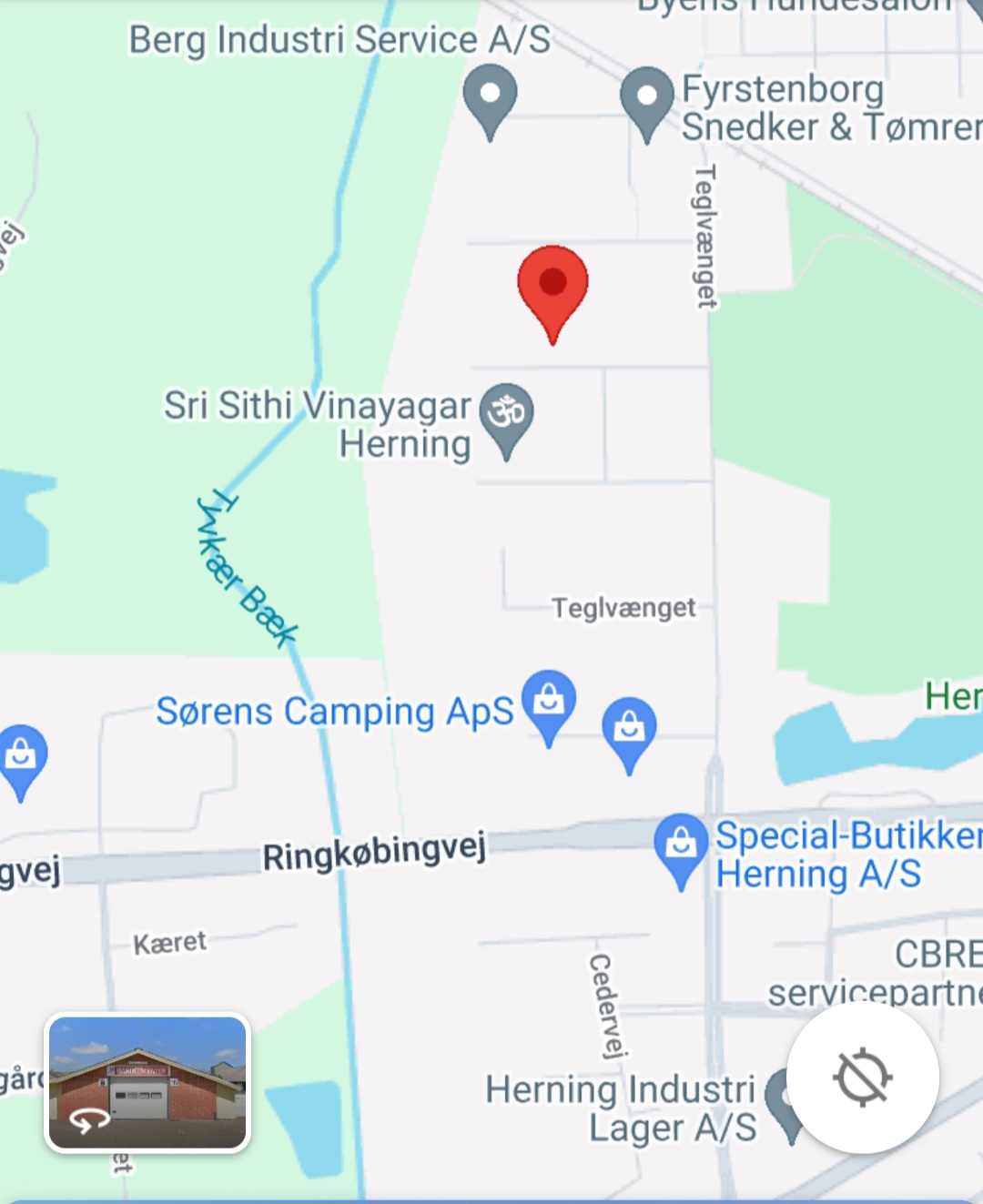Del 6 CAD Design
Funktioner til design i CAD
Del 6
Funktionerne i Rediger-menuen
Startposition for kontur
Justér position
Slet position
Indsæt position
Forskyd position
Erstat med ret linje (Linearisér)
Erstat med hjørne
Erstat med cirkel3P
Erstat med bue
Erstat med rekt. / ..fuld cirk. / ..Ellipsoide
Erstat med boring
Interpolér redigering
Afrund hjørne
Hjørne i ramme
Skær hjørne
Kontursektion
Fortryd vektor
Slet vektor
Slet sektioner
Sammenføj sektioner
Sammenføj position
Adskil position
Tilføj position
“`html
Funktionerne i Rediger-menuen. |
 |
Funktionerne tilgængelige i dit program afhænger af din programkonfiguration og kan afvige fra denne beskrivelse. Aktuel information om betjeningen af funktionerne kan altid fås ved hjælp af programhjælp. |
2D grafikdata, især scannerdata, revideres i Rediger-menuen. Scannerdata er normalt meget omfattende og har små uregelmæssigheder betinget af digitaliseringsprocessen. Det er netop store datasæt, der kræver lang arbejdstid til yderligere behandling. I denne menu er der effektive funktioner, der forbedrer kvaliteten af datasættet betydeligt med små operationer og tidsforbrug.
| Kontur start position |
Startpunkt for en kontur (klik på nyt punkt). Spors startposition kan erstattes af en hvilken som helst ønsket position. Til dette skal det ønskede spor vælges ved hjælp af cursoren. Dette spor og den øjeblikkelige startposition er markeret. efter visningen
Vælg position
Enhver ønsket punkt på dette spor kan vælges ved hjælp af cursoren, der efter at have trykket på tasten er markeret og vedtages som ny startposition. afslutter input.
Denne funktion er ikke egnet til sektioner og skal derfor i dette tilfælde afbrydes med en fejlmeddelelse.
| Justér position |
Juster flere positioner på en linje. Ved hjælp af denne funktion kan enhver ønsket position, der kan ligge på forskellige spor, justeres på én linje. Koordinaterne for den oprindelige (endnu ikke forskydte referencepunkt) vises i inputlinjen.
For dette
- vælges en referencepunkt og muligvis forskydes til en ny position,
- en linje (regel) indtastes,
- Det punkt, der skal forskydes lodret på reglen, klikkes på.
Inputtet afsluttes ved hjælp af eller .
Input position (x,y):
En referencepunkt vælges som første input ved hjælp af cursoren. Referencepunktet er et punkt på ethvert ønsket spor.
Forskyd referencepunkt (=NEJ):
Referencepunktet kan, efter behov, forskydes ved at indtaste en ny position ved hjælp af cursoren eller tastaturet. Hvis trykkes, forbliver referencepunktet uændret. En linje tegnes gennem referencepunktet.
Referencepunkt XY [mm] eller vinkel [gr.]:
Linjens
retning bestemmes af inputtet: et andet referencepunkt ved hjælp af cursoren, et andet referencepunkt via tastaturet eller en retning via tastaturet i grader. Ved tastaturindtastning vurderes indtastning af et tal i intervallet -360 .. 360 grader som vinkel og indtastning af to tal som X- og Y-værdi af det andet referencepunkt. Ingen eller en ugyldig indtastning bestemmer cursorens position som det andet referencepunkt. Med indtastning ved hjælp af den grafiske cursor tegnes linjen permanent, indtil den anerkendes ved hjælp af . Funktionen annulleres med input ved hjælp af .
Efter bekræftelse af inputtet tegnes linjen som referencestreg. Nu kan enhver ønsket antal positioner, der skal ligge på linjen, vælges ved hjælp af cursoren og tasten . Positionerne forskydes altid lodret til linjen. Alle indstillede positioner genindtegnes. En funktion af tasten afslutter inputtet.
| Slet position |
Slet en eller flere støttepunkter i en kontur. Hvis start- og slutpunkterne i en åben sektion slettes, kan dette føre til fejl, fordi sektionen er lukket.
Hvis kun et punkt klikkes på, slettes kun dette. Hvis der tegnes en ramme omkring flere støttepunkter for en kontur, slettes alle punkter inden for rammen.
| Indsæt position |
Indsæt et punkt mellem 2 endepunkter på en vektor. En enkelt position indsættes i en kontur eller en sektion. Til dette skal vektoren (ikke endepunktet) klikkes på, hvor den nye position skal tilføjes. Vinklen, der således oprettes, kan forskydes efter ønske ved hjælp af cursoren. Hvis inputtet afbrydes efter vektorselektionen ved hjælp af , indsættes der et punkt på vektoren uden at oprette en vinkel.
| Forskyd position |
Forskyd en eller flere støttepunkter. Hvis kun et punkt klikkes på, forskydes kun dette. Hvis dette punkt er en 3D-position, kan 3D-koordinaterne redigeres efter forskydning. Hvis der tegnes en ramme omkring flere støttepunkter i en eller flere konturer, forskydes alle punkter inden for rammen. Koordinaterne for den oprindelige (stadig ikke forskydte punkt) vises i inputlinjen.
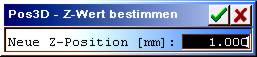
Valg af funktion ved hjælp af ikonmenuen.
Konverter en eller flere støttepunkter til 3D-positioner og bestem Z-værdien. Hvis kun et punkt klikkes på, vises dets Z-værdi, og den kan ændres. Hvis der tegnes en ramme omkring en eller flere støttepunkter, så alle punkter inden for rammen indstilles til den angivne værdi.
Hvis grafikken tidligere var 2D(normalt tilfælde), så er Z-værdierne for linjerne (fræsningsdybder) først ubestemte og sættes først til en vis fræsningsdybde(r) til fræsning. Hvis kun enkelte punkter af denne grafik bestemmes, forbliver de resterende punkter fortsat ubestemt i Z og bestemmes først til fræseudfordringer ved hjælp af værktøjsdata. Hvis du er i tvivl om betjeningen, bør du bestemme alle punkter af konturen.
“`html
Start- og slutpunkter af lukkede konturer eller dobbeltpunkter kan ikke bevidst markeres individuelt. For at bestemme alle flere punkter i Z sikkert, bør du i dette tilfælde markere punkterne med en ramme.
| Erstat med ret linje (linearisering) |
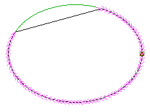 |
Erstat afsnittet mellem 2 punkter med en ret linje. Der skal være et 3. punkt tilgængeligt mellem disse to punkter til afsnitsvalg. Ved hjælp af denne funktion kan uønskede positioner fjernes fra et spor. For at indtaste en ret linje kræves 3 punkter. Først, en efter den anden, vælges begge slutpositioner, der skal forbindes med en ret linje, ved hjælp af cursoren. Som yderligere input kræves en position mellem disse støttepunkter. |
| Erstat med hjørne |
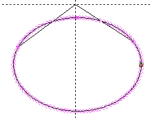 |
Erstat afsnittet mellem 2 punkter med en vinkel. Et 3. punkt skal være til stede mellem disse punkter. Med dette kan en vinkel placeres på ny og uønskede positioner kan fjernes. For korrektion af en vinkel kræves 3 punkter. Først, en efter den anden, skal de to slutpositioner indtastes ved hjælp af cursoren. En position mellem disse støttepunkter kræves som yderligere input. Efter dette input tegnes vinklen ved hjælp af 2 linjer og kan nu frit positioneres ved hjælp af cursoren. |
| Erstat med cirkel3P |
 |
Erstat afsnittet mellem 2 punkter med en bue. Et 3. punkt skal være til stede mellem disse punkter. Opløsningen af buen bestemmes gennem Inputparameter. Cirkulær opløsning.
“`html Både start- og slutpunkter er påkrævet for input. En position mellem disse støttepunkter kræves som yderligere input. Ved at flytte positionen ved hjælp af cursoren tegnes også en bue, der dannes af begge endepunkter og den midterste position. |
| Erstat med bue (kun HCAM) |
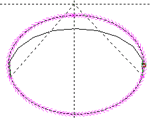 |
Erstat afsnittet mellem 2 punkter med en parabel (tilpas kurve). Et 3. punkt skal være til stede mellem disse punkter. Ved samtidigt tryk på oprettes en kurve (Spline4) med tangentiale overgange til forbindelsespunkterne. Opløsningen af buen bestemmes gennem Inputparameter. Splineopløsning |
| Erstat med rektangel / erstat med fuld cirkel / erstat med ellipse |
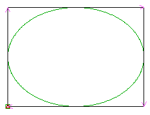 |
Erstat en eller flere konturer med et rektangel, en fuld cirkel eller en ellipse med korrekt position og forlængelse. Hvis kun en kontur klikkes på, erstattes kun denne, hvorved den oprindelige rotationsretning bevares. Hvis der tegnes en ramme rundt om flere konturer, erstattes alle konturer med et rektangel, en fuld cirkel eller en ellipse, hvis rotationsretning skal bestemmes. |
| Erstat med boring (kun HCAM) |
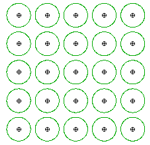 |
Grøn: Konturer før erstatning med borehuller.
“`html Erstat en eller flere stier (afsnit eller konturer) med borehuller. Hvis kun en sti klikkes på, erstattes denne med et borehul, der ligger i midten af stien. Hvis der tegnes en ramme omkring flere stier, erstattes alle stier henholdsvis af en central boring. |
| Interpol.Edit (kun HCAM) |
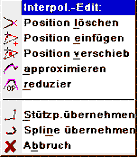 |
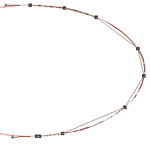 |
Rediger og erstatt afsnittet mellem 2 punkter ved hjælp af en kompleks spline. Til input kræves 3 punkter. Først, en efter den anden, skal begge slutpositioner indtastes ved hjælp af cursoren, og efter dette en positionsinput mellem disse positioner. Kurvens støttepunkter samt start- og slutningshældninger kan redigeres. Start- og slutpositionerne ændres ikke. |
| Slet position: | Slet et støttepunkt i kurven. |
| Indsæt position: | Indsæt et nyt punkt i kurven. |
| Forskyd position: | Forskyd et støttepunkt. |
| Approksimer: | Approksimer kurven, dvs. udjævn og indsæt nyt støttepunkt. |
| Reducer: | Forøg kurven, dvs. fjern støttepunkter. |
| Antag sup. pt: | Antag de redigerede støttepunkter i stedet for den originale kurve. |
| Antag spline: | Vektorisér splinekurven og antag i stedet for kurven. |
| Annuller: | Annuller input, kurven forbliver uændret. |
“`html
| Afrund hjørne |
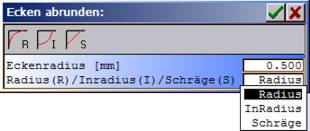 |
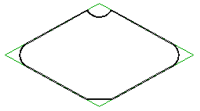 |
Afrund et hjørne dannet af 2 vektorer eller forsyn med en fas. Hvis en eller begge hjørnevektorer er for korte, oprettes der ingen afrunding eller fas. I så fald skal der oprettes et rent hjørne på forhånd.
Den cirkulære radius eller adskillelsen af fasen fra hjørnet og funktionsradiusen, indradiusen, fasen skal først indtastes. Derefter kan ethvert antal ønskede hjørner vælges ved hjælp af cursoren. Funktionen afsluttes, hvis der under visningen
Indtast position
tasten trykkes.
| Hjørne i ramme (kun HCAM) |
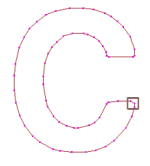 |
Dann et hjørne fra vektorer, der skærer cursorens rektangel. Flere positioner, der ligger i et rektangel, erstattes af et hjørne. Til dette overlægges i det grafiske område i stedet for cursorkrydset et rektangel. Denne ramme skal nu placeres sådan, at positionerne, der erstattes af et hjørne, skal ligge inden for rammen. For dannelse af et nyt hjørne skal der indtastes mindst 2 positioner. Hvis kun en position er justeret, ignoreres inputtet, og der følger ingen yderligere behandling. Denne funktion gælder kun for lukkede konturer. |
Rammestørrelsen kan ændres ved at trykke på tasten og tegne de ønskede dimensioner ved hjælp af cursoren. Kun positioner på sporet til forarbejdning må ligge i rammen. Hvis det er muligt, at flere konturer ligger inden for inputrektanglet, skal den ønskede kontur tidligere markeres ved hjælp af markørhjælpen. Hvis konturer er markeret, dannes hjørner kun ved hjælp af de markerede hjørner.
Efter tryk på tasten beregn og antag et nyt hjørne. Hvis det nye hjørne ligger længere end en sidelængde af det firkantede fjernet fra inputpositionen, opstår det følgende sikkerhedsspørgsmål før den endelige antagelse i inputlinjen:
Antag Y/N ?
| Skær hjørne |
“`html
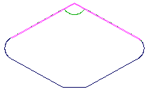 |
Skær 2 vektorer sammen i en kontur og erstatt afsnittet mellem disse vektorer med et hjørne. Hjørnet (afsnittet) ligger i løberetningen mellem den 1. og 2. vektor. |
| Kontursektion (kun HCAM) |
Afhængigt af valget af endepunkter kan en kontur adskilles i 2 konturer eller to konturer samles. Konturerne skal altid være lukkede.
Skæringen vælges ved hjælp af 2 punkter på konturen(e). Hvis punkterne ligger på en kontur, oprettes der 2 lukkede konturer fra disse på skæringslinjen. Hvis punkterne ligger på 2 separate konturer, forbindes disse på skæringslinjen.

| 1 | 2 | 3 | 4 | 5 |
Resultater med konturskæring:
| 1 | Original kontur. |
| 2 | Konturskæring, resultat: 2 konturer. |
| 3 | Begge konturer reduceret i størrelse indad ved brug af forskydning. |
| 4 | Begge konturer med 2 konturskæringer genforenet. resultatet er en ydre kontur og en indre kontur. |
| 5 | Indre og ydre kontur adskilt. |
| Ophæv vektor (kun HCAM) |
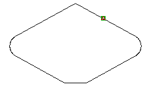 |
Ophæv en vektor på et punkt (indsæt PosnA), som klikkes på med markøren. Hver kontur eller sektion deles således i 2 sektioner. Adskillelsespunkterne kan forskydes individuelt ved hjælp af Displace position. |
| Slet vektor (kun HCAM) |
 |
Slet en vektor i en kontur eller sektion (afbryd). Hertil brydes sporet/sektionen åbent. |
| Slet sektion (kun HCAM) |
 |
Slet en sektion mellem 2 punkter (afbryd). En 3. punkt skal være til stede mellem disse punkter for sektionsvalget. En del af et spor slettes, dvs. sporet adskilles. Ved brug af denne funktion kan uønskede positioner fjernes fra et spor. |
| Forbind sektioner (kun
HCAM) |
 |
Individuelle polygonkørsler (sektioner), som ikke er lukkede, kan samles. Til dette klikkes først på den 1. sektion, der trækkes en linje til den 2. sektion, og denne klikkes også på. |
“`html
På kommandoen Slutpunkt 1 skal den første sektion, der skal kombineres, klikkes på med markøren. Sektionen markeres, og forbindelsen fra slutpunktet af sektionen trækkes til markøren. Forbindelsen følger også med hver markørbeføjelse.
På kommandoen Slutpunkt 2 skal den anden sektion klikkes på med markøren, som skal tilsluttes den første sektion. Den anden sektion markeres, og forbindelsen fra slutpunktet af den første sektion trækkes til startpunktet af den anden sektion.
| Tilslut position |
Tilslut to positioner. Det valgte startpunkt tilsluttes til den nærmeste position. Hvis afstanden til den nærmeste understøttelsespunkt er mindre end 0,02 mm, placeres understøttelsespunkterne oven på hinanden. Hvis afstanden er større, indsættes en tilslutningsvektor.
| Adskil position |
Adskiller en sti ved et understøttelsespunkt og angiver et nyt startpunkt (PosnA).
| Tilføj position (kun HCAM) |
Vedhæft en vektor (linje) til en sektion. Efter at have klikket på en sektionens start- eller slutpunkt skal der indsættes et yderligere understøttelsespunkt ved hjælp af markøren, og efter bekræftelse ved brug af , tilsluttes til sektionen. Til dette drejes sektionen, så det punkt, den skal tilsluttes på, ligger i enden. Efter vedhæftning af en position kan der også foretages yderligere indtastning i Tegn-menuen.